Microsoft Edge thử nghiệm giao diện người dùng mới cho tính năng dịch thuật trên Android để mang lại trải nghiệm người dùng tốt hơn
2 phút đọc
Cập nhật vào
Đọc trang tiết lộ của chúng tôi để tìm hiểu cách bạn có thể giúp MSPoweruser duy trì nhóm biên tập Tìm hiểu thêm

Microsoft Edge dành cho Android là trình duyệt được tích hợp nhiều tính năng như Trình quản lý mật khẩu, Microsoft Translator và khả năng gửi tab tới thiết bị. Nó cạnh tranh với Chrome trên nền tảng Android với tính năng Ngăn chặn theo dõi, Trình chặn quảng cáo và Copilot. Microsoft hiện đang cải thiện giao diện người dùng dịch trang trong Edge dành cho Android ở Canary. Edge đang chuyển sang giao diện người dùng bảng điều khiển từ giao diện người dùng bật lên. Đây là cách bạn có thể kích hoạt “giao diện người dùng dịch mới” trong Edge.
Microsoft Edge cho Android có tính năng dịch tích hợp cho phép bạn dịch các trang web sang ngôn ngữ ưa thích của mình. Bạn có thể kích hoạt tính năng dịch bằng cách làm theo các bước sau:
- Mở ứng dụng Microsoft Edge trên thiết bị Android của bạn.
- Nhấn vào biểu tượng ba dòng ở góc dưới bên phải màn hình.
- Chọn Cài đặt.
- Gõ vào Tổng quan.
- Chọn Người dịch Microsoft và kích hoạt “Dịch trang" .
Khi bạn đã bật tính năng dịch, Microsoft Edge sẽ tự động phát hiện các ngôn ngữ nước ngoài và đề xuất dịch trang web sang ngôn ngữ ưa thích của bạn.

Giao diện người dùng dịch thuật dựa trên bảng điều khiển mới của Microsoft Edge dành cho Android
Microsoft Edge cho Android đang thử nghiệm giao diện người dùng mới để dịch trong Canary. Giao diện người dùng dựa trên bảng điều khiển mới trông đẹp hơn nhiều so với giao diện người dùng dựa trên cửa sổ bật lên hiện tại.
Giao diện người dùng Translator mới trong Edge dành cho Android không cản trở, chồng chéo hoặc ẩn nội dung. Thay vào đó, giao diện người dùng sẽ xuất hiện bên dưới thanh địa chỉ và các tùy chọn dịch trang sẽ xuất hiện trên màn hình tiếp theo khi bạn nhấn vào mũi tên xuống. Giao diện người dùng dựa trên bảng điều khiển mới này được thiết kế để kết hợp hoàn hảo với nội dung trang và cung cấp trải nghiệm người dùng tốt hơn.

Dưới đây là các bước để kích hoạt giao diện người dùng dịch mới trong Edge cho Android:
- Mở Microsoft Edge Canary mới nhất.
- Ghé Vào cạnh: // cờ.
- Tìm kiếm “người phiên dịch” và kích hoạt “Giao diện người dùng dịch mới".
- Khởi động lại Edge.
- Truy cập bất kỳ trang web nào không có ngôn ngữ ưa thích của bạn. Edge hiển thị giao diện người dùng mới. Nhấn vào “dịch” để dịch trang. Bạn có thể nhấn vào mũi tên xuống để khám phá thêm các tùy chọn dịch Trang.
Bạn nghĩ gì về Giao diện người dùng dịch mới của Edge? Cho chúng tôi biết suy nghĩ của bạn trong các ý kiến dưới đây.

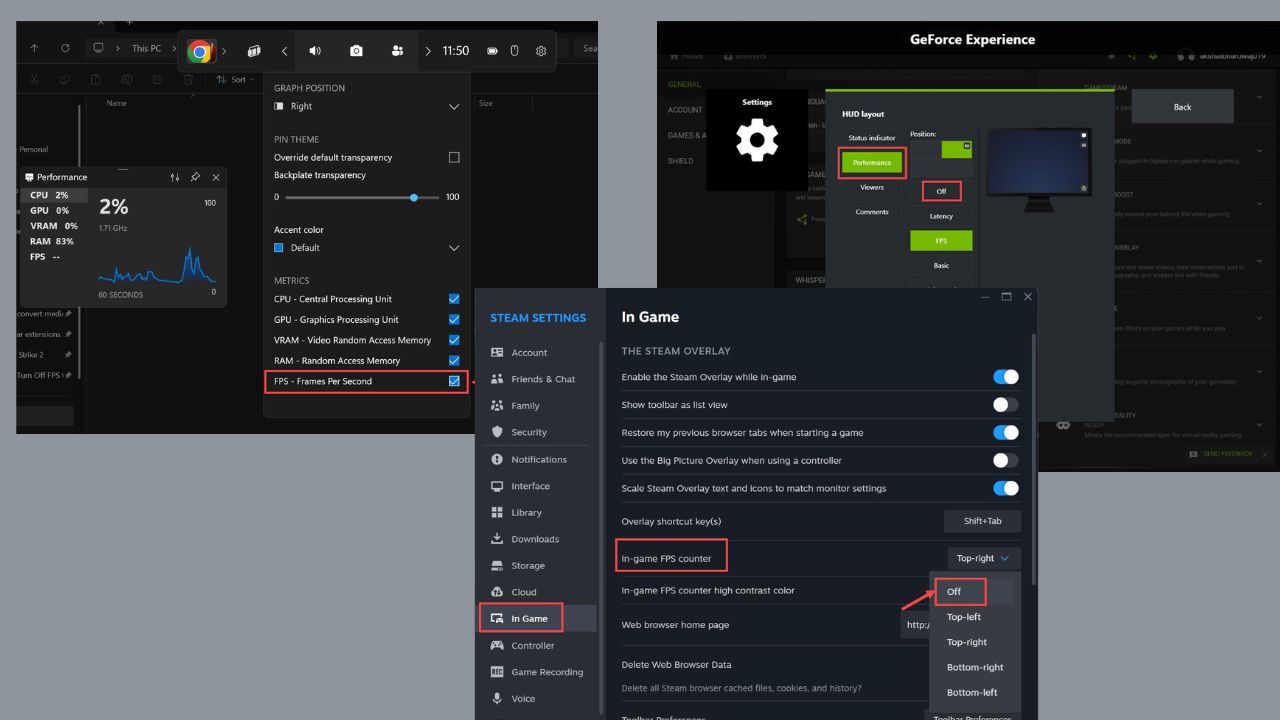







Diễn đàn người dùng
Tin nhắn 0